Đối với người dùng, cách xóa danh bạ trên Iphone tưởng chừng là một thao tác đơn giản nhưng thật ra lại khá rắc rối vì chúng được lấy từ nhiều tài khoản khác nhau (icloud, gmail,…). Việc xóa nhiều liên hệ một lúc cũng khó hơn so với việc bạn xóa từng số điện thoại. Vậy cách thực hiện như thế nào, bạn hãy tham khảo bài viết dưới đây của HapoDigital để biết thêm chi tiết nhé!
1. Xóa danh bạ từng người trên iPhone
Cách xóa danh bạ trên Iphone đầu tiên đó là xóa danh bạ từng liên hệ trên Iphone. Đây là cách đơn giản nhất mà có thể ai cũng biết.
Bước 1: Đầu tiên, bạn vào Danh bạ (Contact) trên điện thoại
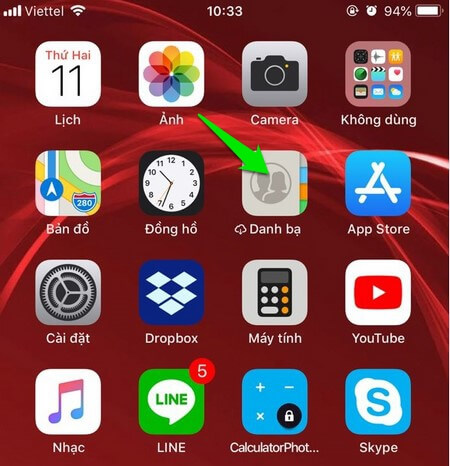
Bước 2: Tiếp đến bạn hãy chọn liên hệ mà bạn cần xóa
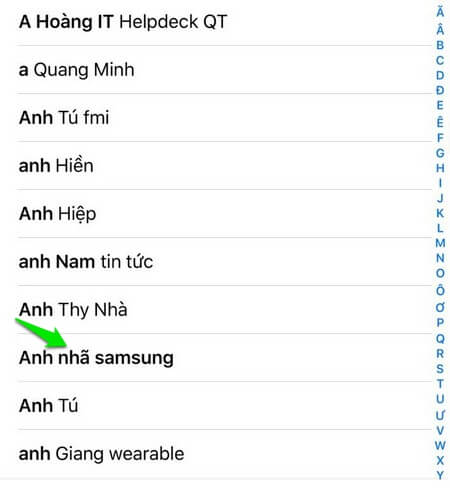
Bước 3: Chọn mục Sửa ở phía trên cùng bên phải màn hình, kéo xuống cuối danh bạ và chọn mục Xóa liên hệ
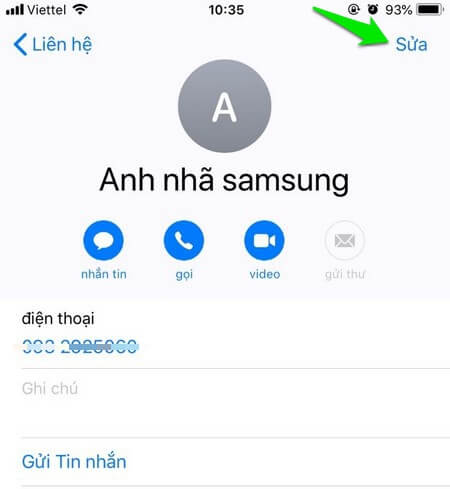
Bước 4: Nhấn Xóa Liên hệ(Delete Contact) để xác nhận việc xóa danh bạ một người trên iPhone
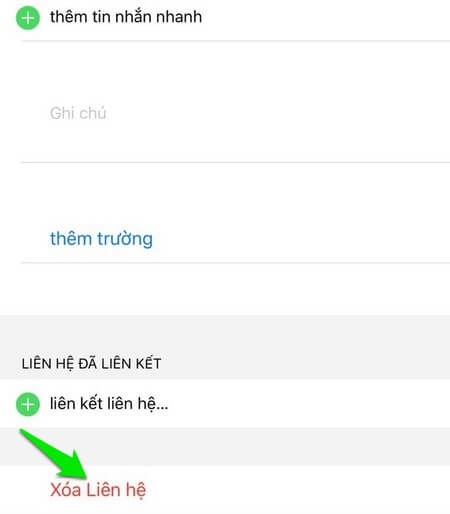
2. Cách xóa toàn bộ liên hệ từ iCloud
Nếu bạn muốn xóa tất cả liên hệ trong danh bạ thì cũng khá dễ dàng. Cách này thường dùng với những danh bạ ngắn, bạn không phải mất công xóa từng số điện thoại một.
Tuy nhiên, mọi việc cũng khá phức tạp vì rất nhiều liên hệ được lưu trong các dịch vụ lưu trữ đám mây như iCloud, Google, Yahoo và các dịch vụ khác. Trong trường hợp danh sách liên hệ không thuộc Apple, bạn không thể xóa từng liên hệ khỏi thiết bị nếu không tương tác với thiết bị trực tiếp.
Bạn lưu ý khi sử dụng iCloud và các dịch vụ lưu trữ đám mây khác, bạn có thể không nhất thiết phải xóa tất cả các số điện thoại trong danh bạ mà hãy kiểm tra trên các thiết bị khác.
Cách xóa toàn bộ danh bạ iCloud trên iPhone
Bước 1: Mở Settings và chọn Your Name, Apple ID, iCloud, Media & Purchases.
Bước 2: Bạn chọn iCloud và tắt mục Contacts.
Bước 3: Khi được hỏi bạn muốn làm gì với những liên hệ đã được sao lưu trước đây trên iCloud, bạn chọn Delete from My iPhone.
Cách tắt liên hệ bên ngoài trên iPhone
Bước 1: Vào Settings và chọn Contacts.
Bước 2: Chọn Accounts lựa chọn tài khoản mà bạn muốn tắt tất cả các liên hệ truy cập.
Bước 3: Bấm tắt Contacts. Nếu được hỏi bạn có muốn tiếp tục không, chọn Delete from My iPhone.
3. Cách xóa danh bạ trên iPhone bằng Icloud
Cách xóa danh bạ trên Iphone tiếp theo mà HapoDigital muốn giới thiệu cho bạn đó là xóa danh bạ trên Iphone với Icloud. Trong trường hợp bạn khôi phục cài đặt gốc hay trường hợp Restore iPhone thì lúc đăng nhập lại tài khoản iCloud, các số điện thoại này vẫn được nhập lại. Vì vậy để xóa số liên lạc trong danh bạ trên iPhone, các bạn hãy xóa danh bạ trên iCloud.
Bước 1: Truy cập vào trang chủ iCloud: icloud.com
Bước 2: Sau khi đăng nhập Apple ID của bạn vào, bạn sẽ thấy giao diện của iCloud, hãy chọn Danh bạ
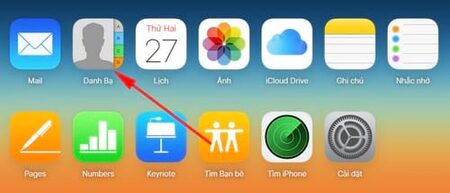
Bước 3: Tiếp đến, danh sách các số điện thoại được đồng bộ hóa danh bạ trên iCloud hiện ra, hãy chọn số mà bạn muốn xóa.
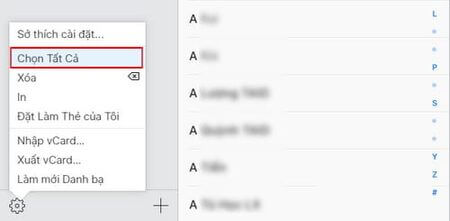
Tại đây các bạn chọn số điện thoại cần xóa bằng cách nhấn phím Ctrl và chọn số điện thoại đó hoặc bạn có thể chọn xóa tất cả danh bạ bằng cách nhấn vào biểu tượng bánh răng ở gốc dưới bên trái trình duyệt và Chọn tất cả.
Bước 4: Sau khi đã chọn xong các số điện thoại muốn xóa, bạn tiếp tục nhấn vào biểu tượng bánh răng một lần nữa và chọn Xóa để thực hiện thao tác xóa danh bạ trên iPhone.
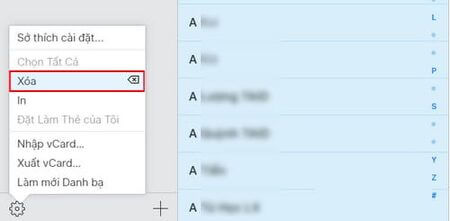
Bước 5: Thông báo sẽ hiện lên yêu cầu bạn xác nhận lại việc xóa danh bạ trên iPhone, tiếp tục nhấn Xóa để xác thực.

Lưu ý: Đối với cách này, các bạn nên cẩn trọng trong quá trình xóa liên hệ bởi khi bạn khôi phục lại thiết bị, danh bạ sẽ không còn những số điện thoại mà bạn đã xóa trước đó. Do vậy để an toàn, bạn nên sao lưu danh bạ trước khi thực hiện cách này.
4. Xóa hết danh bạ iPhone trong một nốt nhạc
Cách tiếp theo mình muốn giới thiệu sẽ giúp bạn có thể xóa toàn bộ danh bạ trên iPhone cực nhanh. Đây là cách xóa tất cả danh bạ iPhone nhanh nhất và dễ thực hiện nhất dành cho bạn.
Bước 1: Bạn vào mục Cài đặt
- Nếu iPhone của bạn đang chạy hệ điều hành iOS 11, vào Tài khoản & Mật khẩu > iCloud.
- Nếu iPhone của bạn đang chạyhê jđiều hành iOS 10, bạn vào Mail > chọn tài khoản iCloud > iCloud.
- Nếu iPhone của bạn đang chạy hệ điều hành iOS 9, bạn vào trực tiếp iCloud trên điện thoại
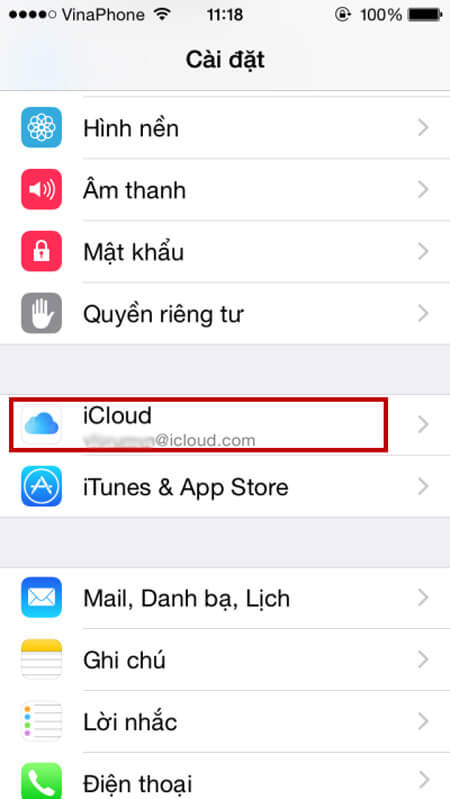
Bước 2: Nếu bạn thấy tùy chọn Danh bạ đang bật, hãy tắt nó và chọn Delete from My iPhone.
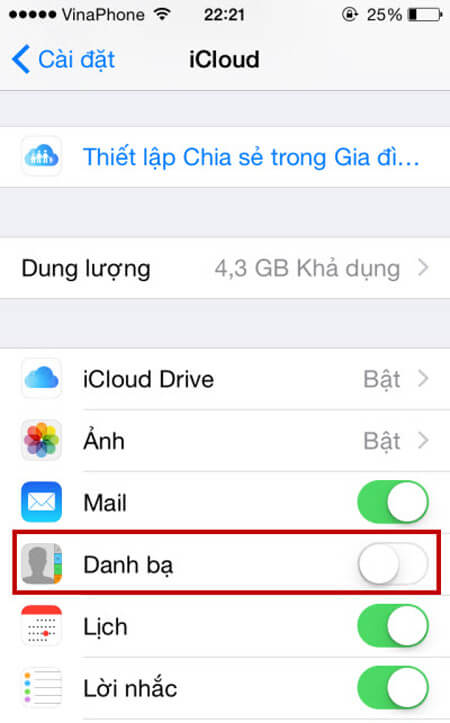
Bước 3: Vào lại tuỳ chọn Danh bạ và chọn Hợp nhất.
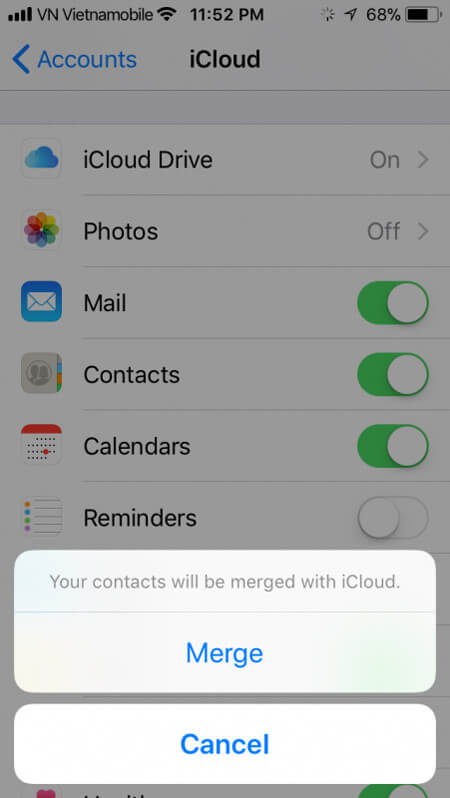
Bước 4: Lúc này danh bạ của bạn đã được lưu trên iCloud, tiếp tục tắt mục Contacts > chọn Delete from My iPhone.
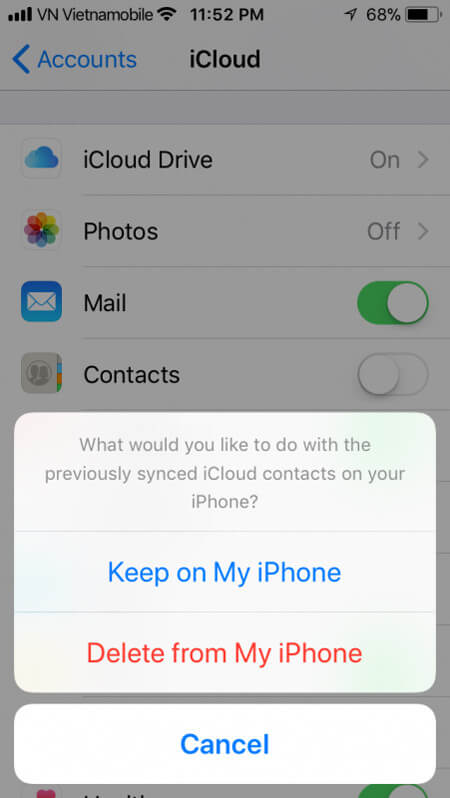
Bước 5: Quay lại mục Account, vào tiếp các mục như Yahoo, Gmail,… và tắt tất cả các mục Contacts trong đó.
Sau khi thực hiện xong các bước trên, bạn vào lại danh bạ trên iPhone của mình sẽ thấy mọi số liện hệ đã được xóa hết. Hãy lưu ý Bước 2 và Bước 3, sẽ giúp bạn sao lưu danh bạ của mình lên iCloud, bạn cần lưu ý để tránh làm mất danh bạ.
5. Xóa danh bạ trên iPhone bằng ứng dụng
Các phần mềm của iPhone đã phát triển rất nhiều kể từ ngày đầu tiên ra mắt. Mặc dù vậy, ứng dụng Contacts (Danh bạ) trên Iphone vẫn không được Apple chú trọng nhiều. Bạn không thể xóa nhiều số điện thoại cùng lúc trong Contacts. Tuy nhiên đừng lo lắng, bạn có thể sử dụng các phần mềm khác để hỗ trợ việc này.
Ứng dụng Groups Contacts
Ứng dụng Groups Contacts có những lựa chọn đơn giản, cho phép bạn có thể chọn và xóa nhiều danh bạ cùng lúc trên điện thoại.
Bước 1: Sau khi đã hoàn tất tải và cài đặt ứng dụng Groups Contacts, bạn khởi động ứng dụng và cho phép quyền truy cập vào danh bạ iPhone bằng ứng dụng, nhấn OK để xác nhận rồi tiếp tục nhấn All Contacts để hiển thị toàn bộ danh bạ iPhone trên ứng dụng.
Bước 2: Chọn All Contacts thêm lần nữa rồi nhấn dấu tích chọn số điện thoại muốn xóa và chọn Choose Action.
Bước 3: Hộp thoại thông báo mới sẽ hiển thị và cung cấp các tùy chọn xóa liên hệ. Bạn nhấn chọn Delete Contacts > Remove from my iPhone để xóa nhiều điện thoại cùng lúc hoặc chọn Select All > Choose Action > Delete Contact > Remove from my iPhone để xóa toàn bộ danh bạ trên điện thoại.
Ứng dụng Groups
Trước khi thực hiện cách xóa danh bạ trên iPhone này , bạn cần tải về và cài đặt ứng dụng Groups cho điện thoại tại cửa hàng App stores. Yêu cầu cài ứng dụng này chỉ dành cho các thiết bị iPhone hoạt động với hệ điều hành từ iOS 8.0 trở lên.
Bước 1: Mở ứng dụng Groups đã tải về trên Phone của bạn.
Bước 2: Tại giao diện của ứng dụng bạn chọn All Contacts để cho phép hiển thị toàn bộ danh bạ trên iPhone. Tại đây bạn có thể chọn xóa một hoặc nhiều số điện thoại, hay có thể là toàn bộ danh bạ bằng cách đánh dấu vào các địa chỉ liên lạc hoặc số điện thoại cần xóa và chọn Choose Action.
Bước 3: Khi hộp thoại mới sẽ hiện ra sẽ cung cấp nhiều lựa chọn xóa danh bạ cho bạn, chọn Delete Contacts >> Remove from my iPhone! để hoàn tất việc xóa các liên lạc trên Iphone của bạn.
Ứng dụng Delete Contacts +
Ứng dụng thứ ba mình muốn giới thiệu trong cách xóa danh bạ trên Iphone bằng app này đó là Delete Contacts +. Bạn thực hiện cách này theo các bước như sau:
Bước 1: Bạn tải ứng dụng Delete Contacts+ về iPhone của mình.
Bước 2: Sau khi đã cài đặt xong, bạn truy cập vào MultiDelete trên màn hình. Lúc này ứng dụng sẽ hỏi bạnlà có muốn tạo một bản sao lưu toàn bộ danh bạ hiện có hay không.
Bước 3: Tiếp theo chọn vào All Contacts
Bước 4: Chọn những số liên hệ mà bạn muốn xóa. Delete Contacts+ sẽ cho phép bạn xóa một số, nhiều số hoặc toàn bộ số liên hệ trong danh bạ.
Hi vọng với 5 cách xóa danh bạ trên iphone đơn giản vừa rồi sẽ giúp bạn thực hiện thành công trong việc xóa các liên hệ không cần thiết. Hãy tham khảo và đóng góp ý kiến thêm cho bài viết của Hapo nhé! Cảm ơn bạn đã quan tâm bài viết này.
